在三維CAD模具設計中,分模是個很關鍵的過程,合理的分型面直接影響到模具的結構和產品的脫模效果,也能提高加工質量。它既考驗模具工程師的專業技術水平,也考驗工程師的軟件操作能力,需要消耗工程師很大一部分精力。因此,工程師需要選擇一款功能強大又操作簡便的三維設計軟件。國內易學易用的三維設計軟件中望3D有很好的分型工具“拆分面”,使工程師不用會花太多的時間去處理分型面,也方便準確的手動描繪分型線,很大提高了工程師工作效率。下面,我們就通過案例來展示中望3D進行分型工具“拆分面”的,產品圖如下:
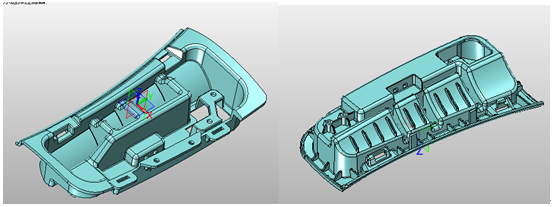
圖/ 中望3D分型工具“拆分面”產品圖
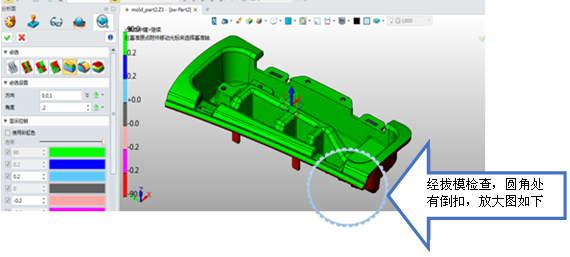
圖/ 中望3D拔模分析后的產品圖

圖/ 圓角處倒扣放大圖
1. 首先在模具模塊,執行命令“拔模”:

圖/ “拔模”命令
2. 發現倒扣現象,執行命令“拆分面”:按圖示 選擇圓角面,分割 采用側影線 方向 選開模方向,即 Z軸,點擊確認。

圖/ 拆分面
3. 分割曲面后,如圖所示,把圓角分成了2個曲面,把倒扣分離出來,即提取出來了分型線

圖/ 分割圓角前

圖/分割圓角后
4. 拆分后,我們再來定義型芯/型腔區域,會發現倒扣面自動放置在型芯區域了,如圖所示:
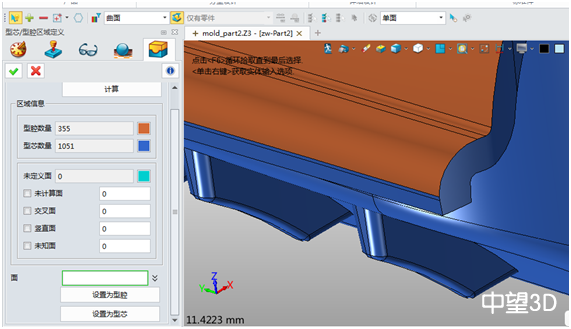
圖/ 定義型芯/型腔區域
5. 最后,我們執行命令“分離”,系統自動提取出剛才我們拆分面處倒扣分型線。
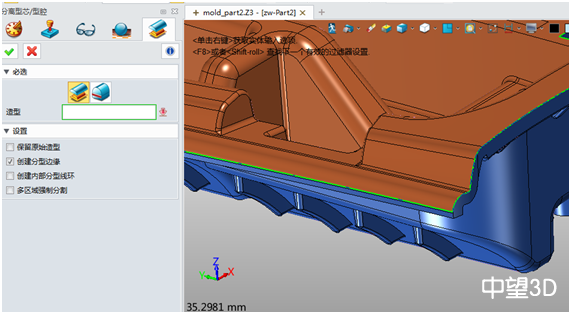
圖/ 分離型芯/型腔
6. 剩下的就是做分型面了,中望3D提供了自動分型面功能,只需設置分型面的長度,快速制作分型面,如圖所示:
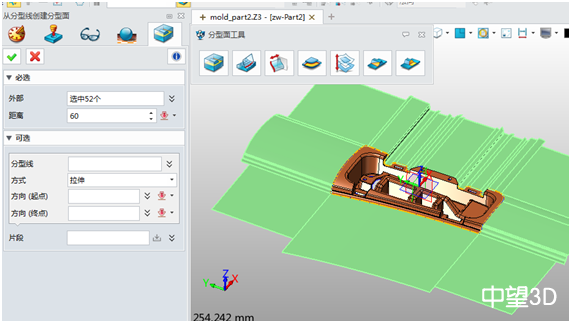
圖/ 創建分型面
7. 定義模仁,執行命令“工作”,系統根據產品的大小自動生成,也可根據實際情況定義尺寸,圖示框內:

圖/ 執行命令“工作”
8. 最后,將上 下 型腔分開,執行命令“拆模”,分別選擇工件和分型面:
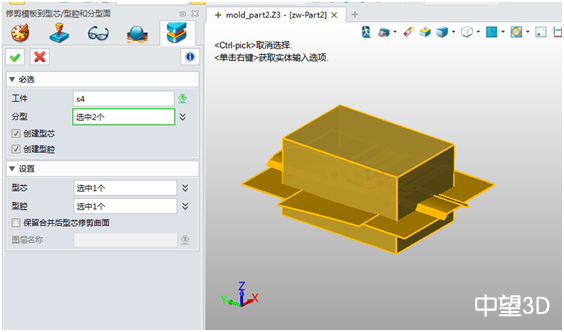
圖/ 執行命令“拆模”
9. 上下 型腔 分離后的結果:
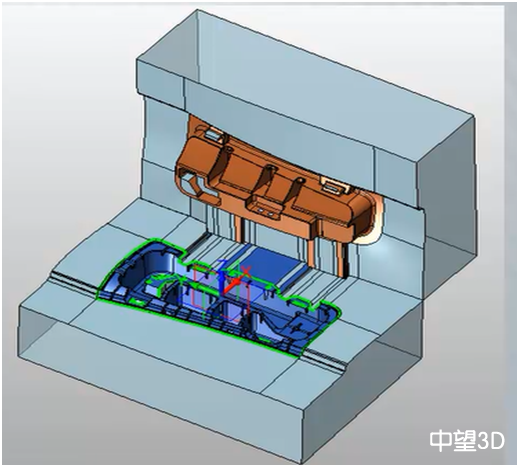
圖/ 上下型腔分離后
通過以上的詳細介紹,相信大家已經充分掌握了中望3D是如何快速提取倒扣處的分型線進行分模的。除了高效完成分模,中望3D還擁有全流程三維模具設計滿足模具企業智能信息化的需求。想了解更先進模具行業的三維設計應用,歡迎免費下載中望3D2015最新精編實戰教程http://www.zw3d.com.cn/special/zhuanqu/list-103.html,有專業模具工程師與各位共享豐富經驗和技巧,還能贏取激活號和豐富獎金!
·中望CAx一體化技術研討會:助力四川工業,加速數字化轉型2024-09-20
·中望與江蘇省院達成戰略合作:以國產化方案助力建筑設計行業數字化升級2024-09-20
·中望在寧波舉辦CAx一體化技術研討會,助推浙江工業可持續創新2024-08-23
·聚焦區域發展獨特性,中望CAx一體化技術為貴州智能制造提供新動力2024-08-23
·ZWorld2024中望全球生態大會即將啟幕,誠邀您共襄盛舉2024-08-21
·定檔6.27!中望2024年度產品發布會將在廣州舉行,誠邀預約觀看直播2024-06-17
·中望軟件“出海”20年:代表中國工軟征戰世界2024-04-30
·2024中望教育渠道合作伙伴大會成功舉辦,開啟工軟人才培養新征程2024-03-29
·玩趣3D:如何應用中望3D,快速設計基站天線傳動螺桿?2022-02-10
·趣玩3D:使用中望3D設計車頂帳篷,為戶外休閑增添新裝備2021-11-25
·現代與歷史的碰撞:阿根廷學生應用中望3D,技術重現達·芬奇“飛碟”坦克原型2021-09-26
·我的珠寶人生:西班牙設計師用中望3D設計華美珠寶2021-09-26
·9個小妙招,切換至中望CAD竟可以如此順暢快速 2021-09-06
·原來插頭是這樣設計的,看完你學會了嗎?2021-09-06
·玩趣3D:如何巧用中望3D 2022新功能,設計專屬相機?2021-08-10
·如何使用中望3D 2022的CAM方案加工塑膠模具2021-06-24
·cad畫立面圖的方法步驟2018-11-14
·如何在CAD獲取圖紙所需坐標點2023-09-05
·CAD怎么繪制雙扇門的平面圖2018-11-08
·CAD怎么撤銷上一步的操作2021-05-20
·CAD圖塊復制粘貼到另一張圖時圖塊內容變化了怎么辦?2019-12-11
·CAD創建內部圖塊的教程2018-09-07
·CAD中絕對坐標與相對坐標有什么不同2021-05-07
·如何解決CAD打印出現兩個圖框的情況2020-07-13

